硬盘空间管理器软件TreeSize Free使用教程
时间:2020-06-11 16:42:06 作者:无名 浏览量:51
TreeSize free官方版是一款方便我们对硬盘的空间进行管理的软件,它能够直观的显示出文件的大小和实际占内存数及其浪费的空间等,让用户对电脑硬盘中的情况了如指掌。TreeSize free可以对磁盘的分区和文件夹进行搜索,还能显示出空间现在已经使用了多少(包括隐藏文件),每个结果都能为您罗列查出来看,这样你很快地就能找到资料了,找到最占空间的目录,这样删起来也比较快。
软件使用方法:
1、运行软件,点击扫描
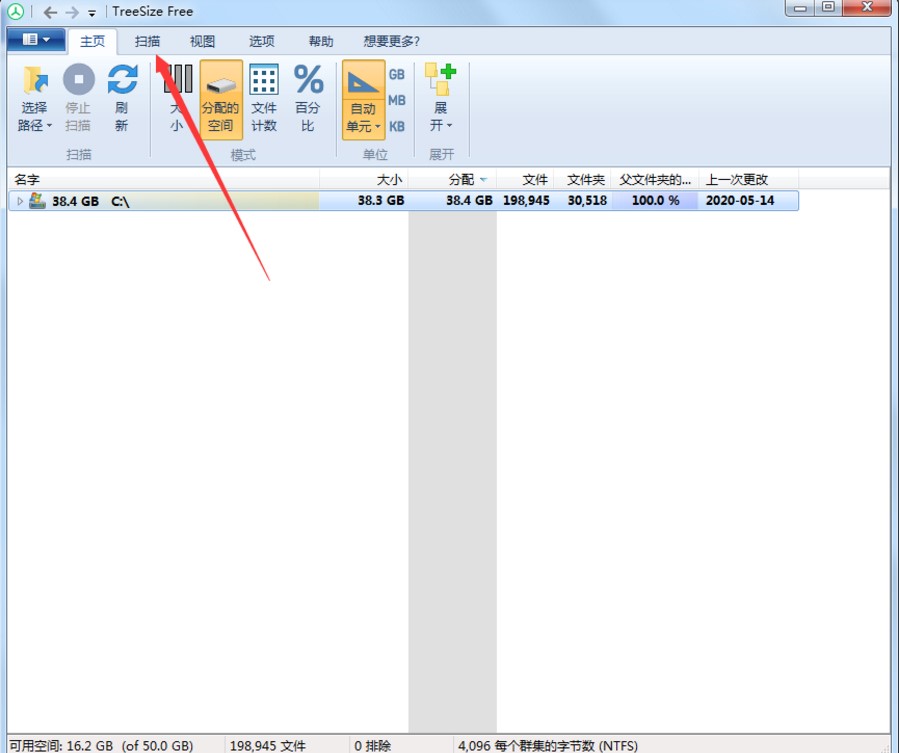
2、选择你需要扫描的文件夹和它在电脑上的位置
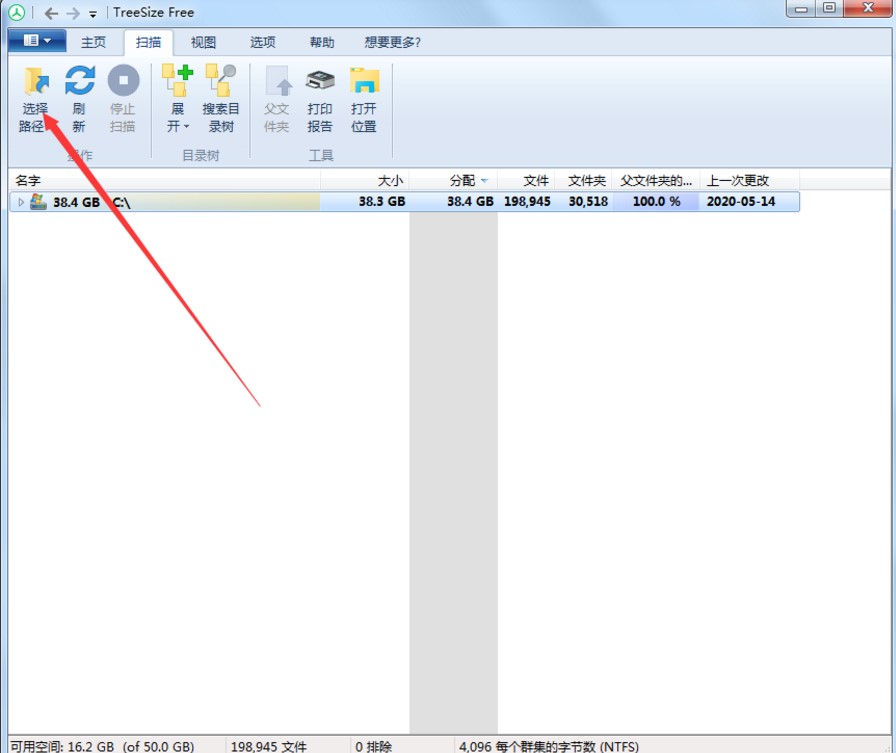
TreeSize Free使用方法及常见问题图二
3、然后下面就会显示出该路径包含的所有内容,包括文件夹的大小、修改文件的时间等
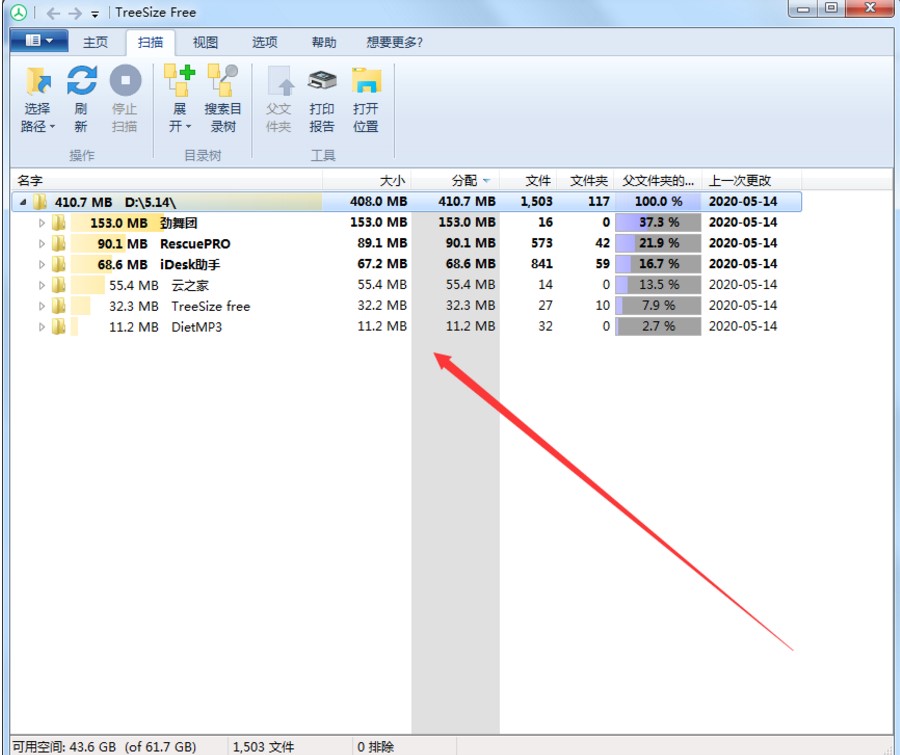
TreeSize Free使用方法及常见问题图三
4、选择其中的一个选项,右击可以对它进行相应操作
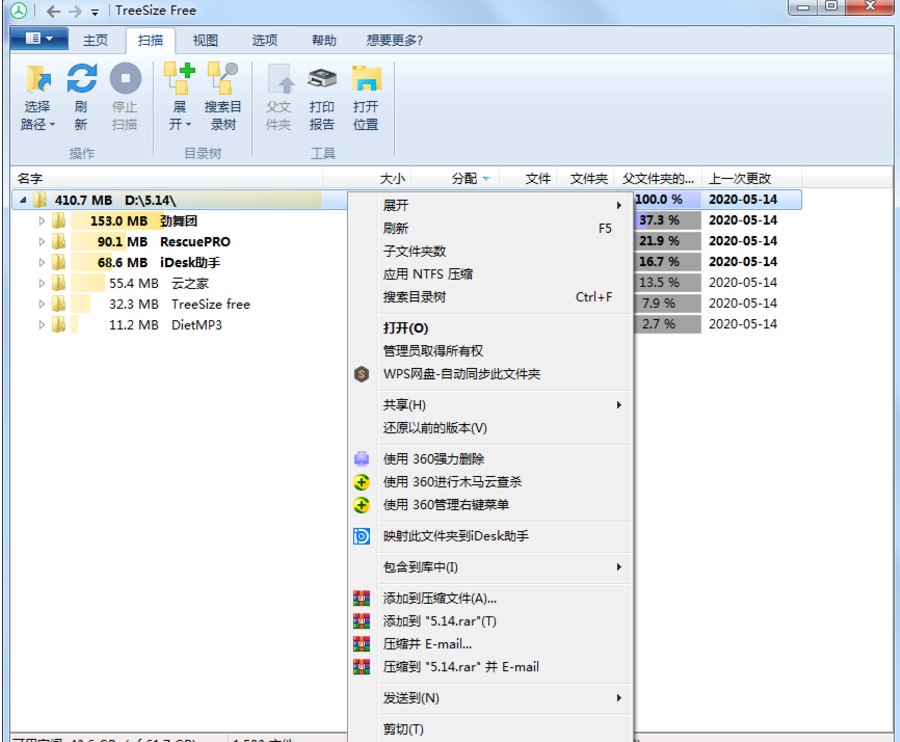
TreeSize Free使用方法及常见问题图四
软件常见问题:
TreeSize Free如何对磁盘空间进行分析?
答:自然,第一步是下载软件并将其安装在您的电脑上。这个安装没有什么是普通的。实际上,您可以将所有参数保留在默认设置。完成安装并启动TreeSize Free后,您将看到一个类似于下面的窗口。
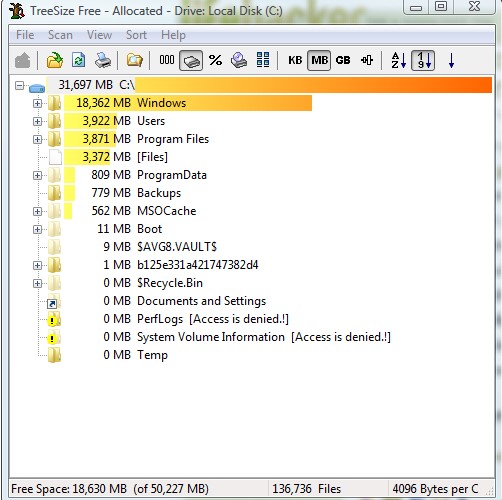
TreeSize Free使用方法及常见问题图五
2你可能想给它几分钟来完全分析你的硬盘。在40 GB的硬盘上,应用程序在大约75秒内完成扫描。
仔细看看,你可以看到简单的设计到这个方便的小工具。有很多选项可以改变你如何看待数据。在上图中,驱动器空间消耗以MB表示。点击工具栏中的%图标将允许您看到相同的信息,但是这次它将以整体的百分比表示。我个人发现这种格式更为翔实。
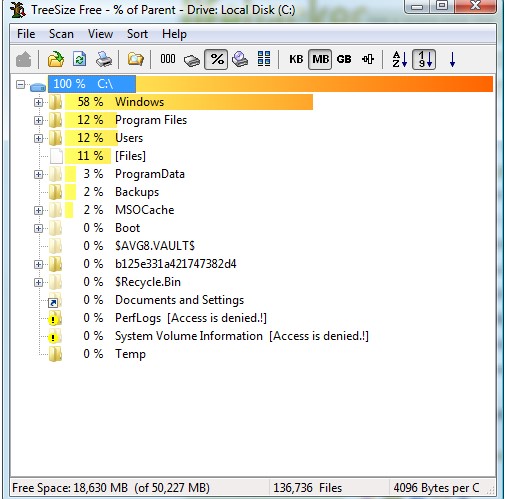
TreeSize Free使用方法及常见问题图六
3视觉不同驱动器的状态是一个非常容易的任务。只需从菜单中选择扫描,然后选择要分析的驱动器。再一次,根据驱动器的大小,完成扫描可能需要几分钟的时间。
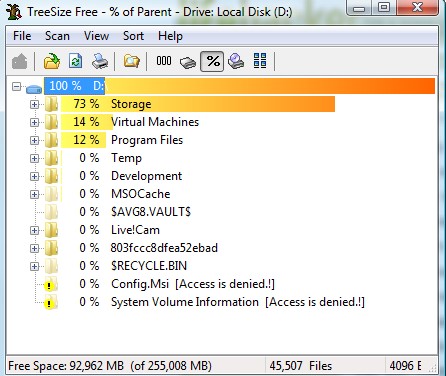
TreeSize Free使用方法及常见问题图七
4您可以在上面的屏幕截图中看到,我的d:驱动器上使用的驱动器空间的73%位于一个名为Storage的文件夹中。我的虚拟机还占用了占用驱动器空间的14%,而程序文件占用了另外12%。我在这里有几个选择。我可以使用我的Windows Vista控制面板中的程序和功能工具删除任何不必要的程序,这将减少Program Files文件夹的大小。
单击“存储”文件夹旁边的[]符号可以进一步分析空间消耗。
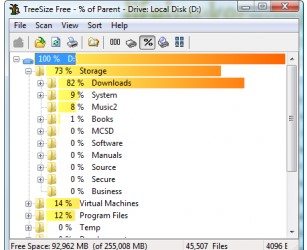
TreeSize Free使用方法及常见问题图八
TreeSize Free 4.3.1.494 官方版
- 软件性质:国外软件
- 授权方式:免费版
- 软件语言:英文
- 软件大小:7013 KB
- 下载次数:903 次
- 更新时间:2020/6/11 10:21:20
- 运行平台:WinXP,Win7...
- 软件描述:TreeSize Professional是一个强大而灵活的硬盘空间为Windo... [立即下载]
相关资讯
电脑软件教程排行
- 怎么将网易云音乐缓存转换为MP3文件?
- 比特精灵下载BT种子BT电影教程
- 微软VC运行库合集下载安装教程
- 土豆聊天软件Potato Chat中文设置教程
- 怎么注册Potato Chat?土豆聊天注册账号教程...
- 浮云音频降噪软件对MP3降噪处理教程
- 英雄联盟官方助手登陆失败问题解决方法
- 蜜蜂剪辑添加视频特效教程
- 比特彗星下载BT种子电影教程
- 好图看看安装与卸载
最新电脑软件教程
- 功能强大的文本编辑器Notepad中文版使用教程...
- 快播播放器视频转码操作方法
- 海马苹果助手使用方法及常见问题解决
- 工行网银助手安装使用图文详细教程
- 飞鸽传书局域网传输和接收文件的方法
- 冰点文库下载器使用方法图文详解
- MP3批量压缩软件WinMP3Shrink使用教程
- 硬盘空间管理器软件TreeSize Free使用教程
- QQ影音播放器工具箱使用方法
- 想学制作歌词?Lrc歌词编辑器使用教程
软件教程分类
更多常用电脑软件
更多同类软件专题











